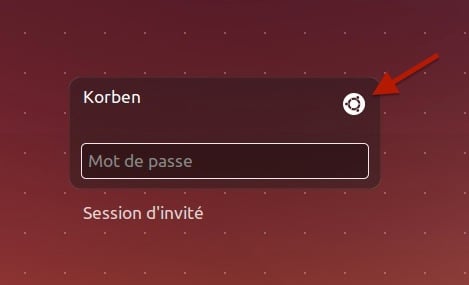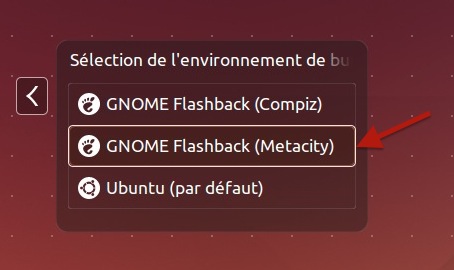Ce week-end, j’ai rendu visite à ma maman et comme d’hab, j’ai fait un petit tour sur son ordinateur pour voir si tout allait bien. Elle est sous Ubuntu donc je lui ai fait la mise à jour vers la 14.04 LTS.
Tout s’est bien passé si ce n’est que ça ramait quand même pas mal et que le disque dur grattait beaucoup, sans n’avoir rien lancé.
Étrange… Du coup, je me suis penché rapidement sur la question et j’ai repensé au paramètre « swappiness » qui si vous ne connaissez pas devrait vous plaire. En gros, Ubuntu est conçu pour déverser directement en SWAP (donc sur le disque dur), ce qui est destiné à la RAM à partir d’un certain taux d’occupation. Par défaut le paramètre Swappiness d’Ubuntu est réglé sur 60. Cela veut dire qu’à partir de 40% d’occupation en RAM, le système part écrire dans la SWAP.
Son ordinateur ayant quelques années, même si c’est une bonne bête, ça le faisait gratter pas mal. J’ai donc réduit ce paramètre de 60 à 10 et Ô magie, le système était beaucoup plus alerte et le disque dur ne grattait presque plus.
Voici comment faire, vous allez voir c’est assez simple. Je précise qu’il existe de nombreuses façons d’optimiser un système Linux, que j’en ai déjà passé pas mal en revue sur ce site, mais celle-ci me semblait parfaitement approprié pour un disque qui gratte et surtout pou être réalisée en 2 min chrono.
Avec nano, vi ou un autre éditeur de texte, ouvrez le fichier suivant :
nano /etc/sysctl.conf
Cherchez ensuite le paramètre suivant ou ajoutez le s’il n’est pas présent et passez le à 10 pour indiquer au système d’écrire en SWAP à partir de 90% d’occupation de la RAM.
vm.swappiness=10
Sauvegardez puis redémarrez votre ordinateur. Et voilà, beaucoup moins de gratouilles. En marge de cette petite optimisation, j’ai aussi viré Unity pour lui remettre l’ancien gnome. Pour cela, installez gnome session flashback comme ceci :
sudo apt-get install gnome-session-flashback
Puis lorsque vous arrivez à l’écran d’accueil (celui où il faut entrer son mot de passe), cliquez sur la petite icone Ubuntu et sélectionnez dans la liste Gnome Flashback (Metacity).
Et voilà… Ce ne sera pas l’ordi le plus optimisé de la planète, mais si je fais le ratio temps passé / efficacité, je m’en tire pas mal.